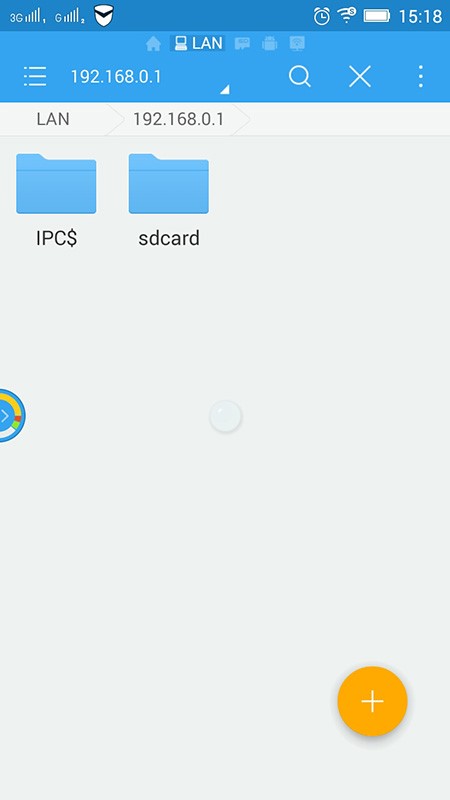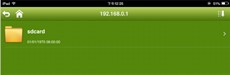-
-
-
Tổng tiền thanh toán:
-

Hướng dẫn cách truy cập vào thẻ nhớ Micro SD trong TP-LINK M7350 qua kết nối WiFi
19/03/2016 Đăng bởi: Võ Thành CôngNội dung bài viết
Ngoài tính năng chính là chia sẻ kết nối 3G, 4G không dây, thì bộ phát wifi di động TP-LINK M7350 còn được trang bị khe cắm thẻ nhớ Micro SD hỗ trợ dung lượng lưu trữ tối đa 32GB. Khi kết nối máy tính PC với TP-LINK M7350 thông qua cáp USB, trên máy tính ta có thể truy cập được các tập tin được lưu trữ trên thẻ nhớ trong M7350. Khi đó M7350 cũng hoạt động như một đầu đọc thẻ. Tuy nhiên không phải lúc nào ta cũng có sẵn cáp USB xung quanh để kết nối, và kết nối thông qua cáp USB cũng khá bất tiện, chỉ hỗ trợ máy tính chạy Windows.
Với TP-LINK M7350, bạn có thể dễ dàng truy cập và chia sẻ hình ảnh, nhạc, video,... được lưu trữ trên thẻ nhớ micro SD trong M7350 thông qua kết nối không dây.
Sau đây là hướng dẫn cách truy cập vào thẻ nhớ Micro SD trong TP-LINK M7350 qua kết nối WiFi.
Bước 1: Kích hoạt chức năng chia sẻ dữ liệu qua kết nối không dây (Storage Sharing) trên trang web quản lý của TP-LINK M7350.
- Đăng nhập vào trang web quản lý của TP-LINK M735. Địa chỉ IP mặc định của thiết bị là 192.168.0.1 và username và password mặc định là admin/admin.
- Click chọn tab Advanced
- Chọn tiếp Storage Sharing. Mặc định Access Mode là By USB.
- Access Mode chọn là By Wi-Fi. Login Permission để mặc định là Signed. Nhấn nút Save để lưu cấu hình.
Bước 2: Hướng dẫn truy cập vào thẻ nhớ trong M7350 qua WiFi, trên các thiết bị chạy hệ điều hành Android, iOS, Windows.
2.1. Thiết bị Windows
Hướng dẫn dưới đây được thực trên Windows 8 (các bản Windows khác thao tác tương tự)
2.1.1. Mở hộp thoại "Run" và gõ "\\Địa chỉ IP của M7350".
- Địa chỉ IP mặc định của thiết bị là 192.168.0.1
Lưu ý: mở cửa sổ Run bằng cách dùng tổ hợp phím Windows + R
2.1.2. Nhập tên người dùng và mật khẩu (username and password) trong cửa sổ xác thực, rồi nhấn "OK".
- Mặc định username và password là admin/admin, giống với username và password đăng nhập trang web quản lý của thiết bị.
2.1.3. Sau khi kết nối thành công bạn có thể truy cập các tập tin của thẻ nhớ Micro SD trong TP-LINK M7350.
2.2. Thiết bị Android
Chúng ta cần phải sử dụng một số ứng dụng trên điện thoại Android để truy cập vào các tập tin của thẻ nhớ Micro SD trong TP-LINK M7350.
Hướng dẫn dưới đây sử dụng ứng dụng "ES File Explorer".
2.2.1. Mở ứng dụng ES File Explorer. Trên màn hình chính của ứng dụng ES File Explorer, nhấn vào 3 dấu chấm dọc ở góc trên bên phải màn hình, rồi chọn "Mới".
2.2.2. Chọn Kiểu: "samba (LAN)", và gõ địa chỉ IP của thiết bị M7350 trong ô "Đường dẫn" (địa chỉ IP mặc định của M7350 là 192.168.0.1). Nhấn "OK".
2.2.3. Nhập tên truy cập và mật khẩu, rồi nhấn "OK".
2.2.4. Sau đó ta có thể truy cập các tập tin của thẻ nhớ Micro SD trong TP-LINK M7350.
2.3. Thiết bị iOS
Chúng ta cũng cần phải sử dụng một số ứng dụng trên thiết bị iOS để truy cập vào các tập tin của thẻ nhớ Micro SD trong TP-LINK M7350.
Hướng dẫn dưới đây sử dụng ứng dụng "Ace Player".
2.3.1. Mở ứng dụng Ace Player và click chọn "Media Explore".
2.3.2. Click chọn tiếp "Samba Servers".
2.3.3. Click vào biểu tượng dấu "+" ở phía trên bên phải.
2.3.4. Nhập địa chỉ IP của M7350 và username & password.
2.3.5. Click vào biểu tượng dưới đây. Sau đó ta có thể truy cập các tập tin của thẻ nhớ Micro SD trong TP-LINK M7350.
Nếu có vấn đề gì cần hỗ trợ bạn có thể comment ở bên dưới hoặc liên hệ với vohoang.vn để được giải đáp. Chúc các bạn thành công!
Hướng Dẫn Cài Đặt Router WiFi 6 Xuyên Tường Khoẻ ASUS RT-AX1800HP Mới Nhất (22/06/2024)
Hướng Dẫn Cách Xem Camera Tapo Trên PC/ NVR/ NAS Bằng Giao Thức RTSP (24/05/2024)
Hướng Dẫn Cài Đặt Đặt Tính Năng EasyMesh Cho Các Bộ Phát WiFi TP-LINK (19/12/2023)
Hướng Dẫn Cài Đặt Tên Wifi Mật Khẩu Cho Router Imou HR12F Mới Nhất (02/11/2023)
Cách Cài Đặt Camera TP-Link Tapo C200 Với Ứng Dụng Tapo (22/06/2023)